В ваших руках новенький iPhone 13. Что делать, чтобы сразу приступить к его использованию без длительных настроек? Чтобы насладиться яркостью дисплея, возможностями камер и отменным списком приложений, нужно вначале перенести все данные со старого iPhone. В этом вам поможет функция Apple Quick Start.
Быстрый старт был представлен еще в iOS 11, но для вас это может стать новым функционалом, если у вас до этого был довольно старый айфон. Конечно же, быстрый старт – не единственный вариант переноса, можно пользоваться резервной копией данных из iCloud или перенести данные с Mac или ПК.
Ниже мы приведем вам руководство, которое поможет настроить как новый iPhone 13, так и более ранние версии "яблока". Ну а если у вас еще нет новенького смартфона от Apple, вы можете купить iphone 13 на Блэк Маркет.
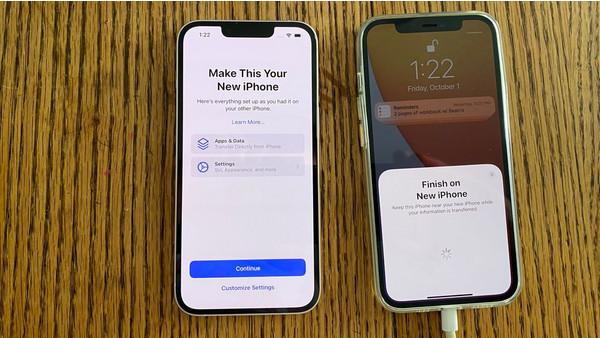
Прежде чем начать перенос, сделайте резервную копию данных со старого смартфона. Это сохранит данные на всякий "пожарный" и подстрахует на тот случай, если что-то пойдет не по плану.
Можно сделать копию в iCloud из "Настроек" на iPhone. А можно подключить телефон к Mac и перейти в Finder или iTunes. Пользователи ОС Windows также могут использовать iTunes для резервного копирования.
Quick Start: перенесите данные на новый iPhoneКогда у вас уже есть резервная копия, приступайте к переносу. Расположите телефоны рядом друг с другом и убедитесь, что на старом устройства iOS не ниже 11 версии. Затем включите iPhone и свайпните вверх от экрана Hello, чтобы запустить перенос. Далее действуйте строго по инструкции:
1. Выберите язык – русский, украинский или другой удобный для вас.
2. Выберите страну из предложенных вариантов.
3. Теперь
у вас появится опция быстрого старта – как только вы поднесете старый
смартфон к новому, можно продолжать. Или же можно нажать "Настроить
вручную".
4. При переносе стоит
подключить телефоны к зарядке, особенно, если у вас много данных для
передачи, чтобы процесс не оборвался по причине разряда батареи.
5. Затем
на экране появится анимация. Возьмите старый смартфон и выровняйте
картинку в круглом окошке, тем самым вы подтвердите передачу по Quick
Start.
6. На этом этапе вы увидите предложение по вводу пароля старого пароля на новый телефон.
7. Затем нажмите "Продолжить" и примите положения и условия от Apple.
8. Функция
быстрого старта уведомит вас о примерной длительности переноса. Если же
вы выберете индивидуальные ручные настройки, быстрый запуск не
произойдет.
9. Начните перенос и наблюдайте за индикатором выполнения, который будет уменьшаться в соответствии с прогрессом процесса.
Настройка iPhone с резервной копией
Как поступить, если способ с Quick Start вам не подходит? Тогда придется настраивать вручную (третий шаг в нашей инструкции) – для этого устройство предложит подключиться к Wi-Fi.
Далее следуйте инструкциям, которые будут появляться на экране, пока не дойдете до экрана, на котором написано "Приложения и данные", после чего нажмите на вариант с восстановлением с помощью резервной копии iCloud.
В iCloud нужно войти со своим логином и паролем Apple, после чего выбрать резервную копию, которую вы уже создали ранее – в начале нашего руководства. Следуйте инструкциям и ждите окончания процесса.
Перенос с помощью Mac или ПКЕсли вы сохранили резервную копию данных на ПК или макбуке, подключите свой смартфон к порту компьютера. Далее используйте вышеупомянутую инструкцию вплоть до 3-го шага, где вы выберете ручную настройку. Далее следуйте инструкции, пока не дойдете до "Приложения и данные" – на этом экране выберите способ восстановления Мас или ПК.
Затем в iTunes или Finder выберите новое устройство, и нажмите "Восстановить резервную копию". Подождите, пока закончится перенос данных. Готово!
Удачи в настройке!Есть три способа переноса данных со старого устройства на новое: как легкие, так и более сложные, как для обычных пользователей, так и продвинутых юзеров. В любом случае перенос – это приятный процесс, который следует после покупки новенького iPhone. Этот этап нельзя пропустить, но всегда можно провести как можно быстрее и проще. В одном случае перенос невозможен – если это ваш первый iPhone, тогда мы поздравляем вас с выбором качественной и надежной продукции от всемирно известного бренда Apple!











